android
Posted 琴鸟
tags:
篇首语:本文由小常识网(cha138.com)小编为大家整理,主要介绍了android相关的知识,希望对你有一定的参考价值。
1. 安装 java jdk
因为android 开发通用是java 语言。还有很多工具软件都是java开发,所以java 虚拟机和开发包必须有。
http://www.oracle.com/technetwork/java/javase/downloads/index.html
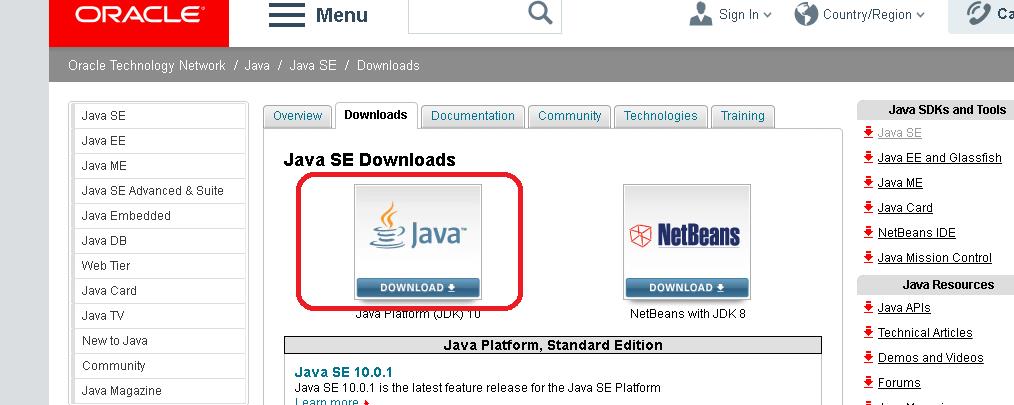
注意安装版本。jdk10.xxxxx不会被旧的androstudio识别。
目前最好的选择就是1.8,也就是8.0 因为8是一个LTS,LongTimeSuppert. 好像11也是。但是目前还是1.8 或者叫8.0 使用最广。
JAVA_HOME
C:\\Program Files\\Java\\jdk1.8.0_171
path
%JAVA_HOME%\\bin;%JAVA_HOME%\\jre\\bin;
CLASSPATH
.;%JAVA_HOME%\\lib;%JAVA_HOME%\\lib\\tools.jar
ANDROID_HOME:
android 的sdk地址。方便其他软件使用。如flutter.
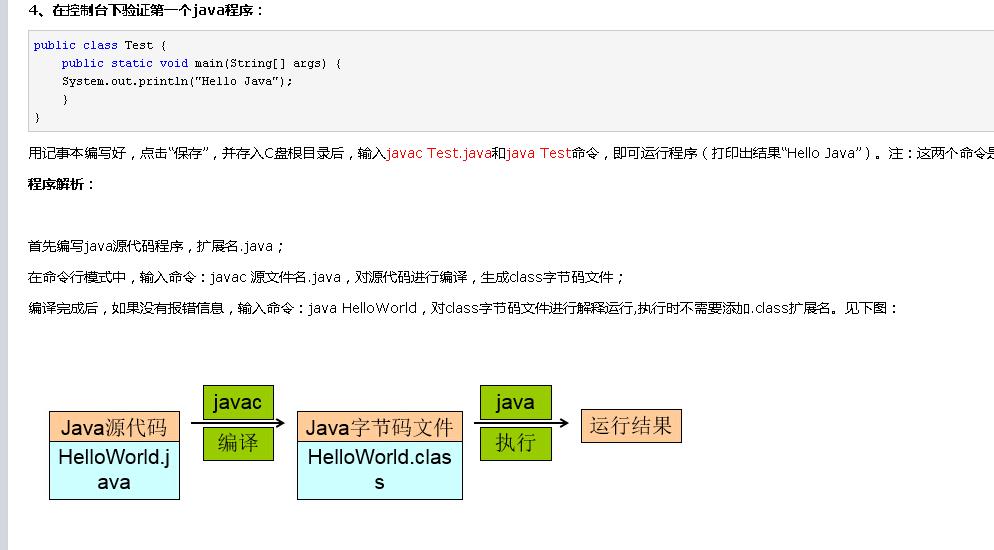
1.5 强烈建议先装下hxam.
直接到vintel的官方:https://github.com/intel/haxm
手机模拟器运行会比较慢,如果是interlcpu,可以试下安装hxam.
2. android studio
2.1 下载了带sdk的as.
带了 andriod sdk,免去枝节问题。直接装工具。
安装时候,注意看是否有haxm 选项。
- 进入Android Studio的安装目录下的bin目录。找到文件idea.properties,用文本编辑器打开。
- 在idea.properties文件末尾添加一行:
disable.android.first.run=true,然后保存文件。 - 再次启动Android Studio便可进入界面。
2.2 如果是 不带 sdk的版本 。
1.先下sdk manager 。
-
- Tools 目录下选择:
- Android SDK Tools
- Android SDK Platform-tools
- Android SDK Build-tools (最高版本)
- Android X.X 文件夹 (最新版) 选择:
- SDK Platform
- ARM EABI v7a System Image(非必须,模拟器需要)
- Sources for Android SDK(非必须,本人添加,一个好的程序员得多看看源码)
- Extras目录下:
- Android Support Repository
- Android Support Library
- 是否需要用到Google APIs,需要则下载Google Play服务包:
- Google Repository
- Google Play services
- Tools 目录下选择:
3.先搞好sdk,再装as.
关于sdk manager 的 下载地址代理设置: 注意reeload 的时候,看下哪个比较快。下载选择。先取消 android x的下载。实在太大。
除掉 android x 之后的默认 下载完 ,之后 。再选择一个 android 版本中的某个模拟设备下载一个镜像 。以后需要再下其他的 。
1.mirrors.neusoft.edu.cn //东软信息学院
2.ubuntu.buct.edu.cn/ubuntu.buct.cn //北京化工大学
3.mirrors.opencas.cn (mirrors.opencas.org/mirrors.opencas.ac.cn) //中国科学院开源协会
4.sdk.gdgshanghai.com 端口:8000 //上海GDG镜像服务器
5.mirrors.dormforce.net //(栋力无限)电子科技大学
其中,强烈推荐电子科技大学的镜像源!
使用方法:
启动 Android SDK Manager ,打开主界面,依次选择「Tools」、「Options…」,弹出『Android SDK Manager – Settings』窗口;
在『Android SDK Manager – Settings』窗口中,在「HTTP Proxy Server」和「HTTP Proxy Port」输入框内填入mirrors.neusoft.edu.cn和80,并且选中「Force https://… sources to be fetched using http://…」复选框。设置完成后单击「Close」按钮关闭『Android SDK Manager – Settings』窗口返回到主界面;
依次选择「Packages」、「Reload」。
在官方指导中,在SDK Manager中需要安装以下内容:
- Tools 目录下选择:
- Android SDK Tools
- Android SDK Platform-tools
- Android SDK Build-tools (最高版本)
- Android X.X 文件夹 (最新版) 选择:
- SDK Platform
- ARM EABI v7a System Image(非必须,模拟器需要)
- Sources for Android SDK(非必须,本人添加,一个好的程序员得多看看源码)
- Extras目录下:
- Android Support Repository
- Android Support Library
- 是否需要用到Google APIs,需要则下载Google Play服务包:
- Google Repository
- Google Play services
注:官方原话如下图
链接:http://developer.android.com/sdk/installing/adding-packages.html
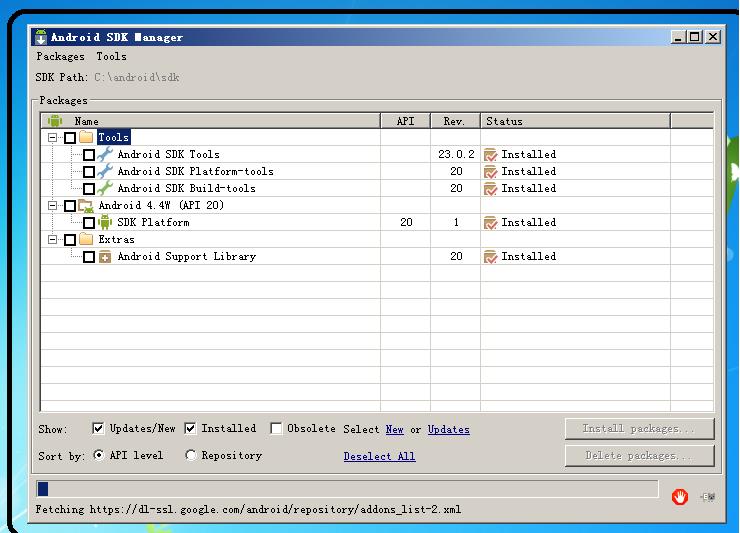
Android SDK 目录和作用的分析详解
1、add-ons这里面保存着附加库,比如GoogleMaps,当然你如果安装了OphoneSDK,这里也会有一些类库在里面。
2、docs这里面是Android SDKAPI参考文档,所有的API都可以在这里查到。
3、market_licensing作为AndroidMarket版权保护组件,一般发布付费应用到电子市场可以用它来反盗版。
4、platforms是每个平台的SDK真正的文件,里面会根据APILevel划分的SDK版本,这里就以Android2.2来说,进入后有一个android-8的文件夹,android-8进入后是Android2.2SDK的主要文件,其中ant为ant编译脚本,data保存着一些系统资源,images是模拟器映像文件,skins则是Android模拟器的皮肤,templates是工程创建的默认模板,android.jar则是该版本的主要framework文件,tools目录里面包含了重要的编译工具,比如aapt、aidl、逆向调试工具dexdump和编译脚本dx。
5、platform-tools保存着一些通用工具,比如adb、和aapt、aidl、dx等文件,Android123提示,这里和platforms目录中tools文件夹有些重复,主要是从android2.3开始这些工具被划分为通用了。
6、samples是Android SDK自带的默认示例工程,里面的apidemos强烈推荐初学者运行学习,对于SQLite数据库操作可以查看NotePad这个例子,对于游戏开发Snake、LunarLander都是不错的例子,对于Android主题开发Home则是androidm5时代的主题设计原理。
7、tools作为SDK根目录下的tools文件夹,这里包含了重要的工具,比如ddms用于启动Android调试工具,比如logcat、屏幕截图和文件管理器,而draw9patch则是绘制android平台的可缩放png图片的工具,sqlite3可以在PC上操作SQLite数据库,而monkeyrunner则是一个不错的压力测试应用,模拟用户随机按键,mksdcard则是模拟器SD映像的创建工具,emulator是Android SDK模拟器主程序,不过从android 1.5开始,需要输入合适的参数才能启动模拟器,traceview作为android平台上重要的调试工具。
8、usb_driver顾名思义,保存着android平台google官方机型的驱动如nexusone、nexuss,同时也有一些老机型驱动的支持,比如说htcdream、htcmagic和motorola的droid。,
9:build-tools 编译目标版本所需的编译工具.比如aapt,aidl等
1.JDK: JDK :Java Development Kit,是开发包.
2.JRE: JRE全称Java Runtime Environment,是Java运行环境 ,
ok 。可以编写java代码了
4. sdk:要用到各种android平台,好比android2.3等,便要有SDK
可以运行到android上了
3. adt 要在 Eclipse上调用各种与android有关的插件,便要ADT
好了,可以用as之外的工具开发了。
如果是安装eclipce
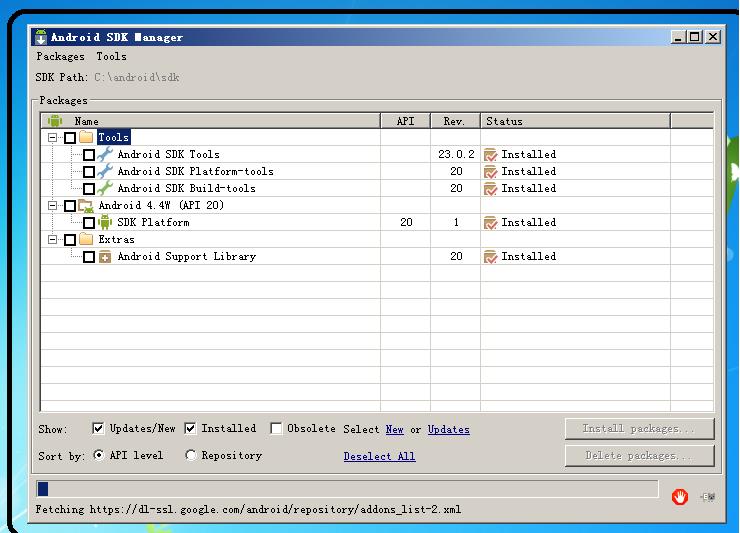
版权声明:本文为博主原创文章,未经博主允许不得转载。 https://blog.csdn.net/wxx614817/article/details/50788260
Android项目开发中,是不是常看到android-support-v4.jar、appcompat_v7.jar等的jar包? 至于为什么要添加这些包?添加有什么用?添加到哪里?相信很多人没过多关注,或者只知其然,而不知其所以然。下面我们就来学习一下~~
一、v4/ v7/ v13的作用与区别
1. v4/ v7/ v13是什么?
本质上就是android提供的三个java library.
2. android为什么要提供这些库?
google提供了Android Support Library package 系列的包来保证来高版本sdk开发的向下兼容性。
如果在低版本Android平台上开发一个应用程序,而应用程序又想使用高版本才拥有的功能,就需要使用Support库。比如,在2.2平台开发了一个app, 安装到4.0平台上,想运用4.0上的新功能,那么app里面就需要添加V4库支持;反过来,如果在4.0平台开发了一个app,想安装到2.2平台,可能会失败,因为4.0的应用可能使用了一些新功能,调用了新API,但2.2平台没能,所以想成功要做向下兼容。
android api向来是高版本兼容低版本.如api-8(android2.2)必会兼容api-4(android 1.6).但是反之则不会,你使用2.2的平台版本build了一个apk,若想能在1.6上运行,则需要做向下兼容. android support-xx是google官方的向下兼容包.如名所示,会帮助构建程序向下兼容到1.6版本.不过也并非万能的,还是会受限制. Android 为了兼容2.X以下的版本,所以出了android.support.v4的包,该包的主要作用是便于开发者在2.X的开发环境中,使用4.0的控件。
3. v4/ v7/ v13的作用与区别
android-support-v4
是谷歌推出的兼容包,最低兼容Android1.6的系统,里面有类似ViewPager等控件。ViewPager在Android 1.6以下的版本是不自带的,所以要实现ViewPager需要使用v4包中的ViewPager。其余控件同理。
android-support-v7
是谷歌推出的版本兼容包,最低兼容Android2.1的系统,这个包通常和appcompat-v7这个工程一起使用。appcompat-v7这个工程可以让开发者统一开发,在任何系统版本下保证兼容性。涉及的内容有Theme,value,布局,新的控件,新的动画实现方式,包含了support-v4的全部内容,开发Android工程时,要兼容低版本都要导入v7工程。android studio在创建工程的时候默认导入了v7工程,并且将style使用了兼容style,给开发者提供了极大的方便。并且最新的v7包增加了很多material design的兼容类和素材,请及时更新。
android-support-v13
是谷歌推出的版本兼容包,最低兼容Android3.2的系统。当初是为了开发平板做设计的。
二、Android Private Libraries、android Dependency、libs三者关系
1. 三者的内容作用
Android Private Libraries: 表示放在libs里面的jar包引用和依赖项目Dependencies中的包,视为私有引用
Android Dependencies: 会显示引用项目,依赖项目
libs: 表示引用的外部jar包。
2. libs和Android Private Libraries的关系
Eclipse创建Android项目,其中有一个libs目录,在里面放从外部引用的第三方Lib库文件,比如项目开发中需要加载图片,这个如果自己实现,耗时费力还不一定好,直接引用别人的库实现,如Universal-Image-Loader库就非常完美。
添加方式:直接复制粘贴到Libs目录下即可。
在libs中添加的库, 都会自动映射到Android Private Libraries目录下,如下图所示,在libs中引用添加了四个外部库文件,而eclipse会自动映射到private libraries目录。
3. Android Dependency 和 Android Private Libraries的关系
Android Dependency 目录在eclipse上也是自动生成的,这个目录主要是放依赖项目的。比如,之前开发了一个项目A,现在新的项目B要使用项目A的功能,那么把项目A作为类库关联进来,这样B就能直接使用A的功能,而不用从新开发。
添加方式:项目B右键 - 》Properties -》Android -》Add... -》显示eclipse上所以的库类项目 -》选择需要的项目,确认就添加到Dependency 目录下(如下图)
如下图,项目MMCamera成功添加了两个依赖项目appcompat_v7 和google-play-services_lib
项目A添加了依赖项目B,那么项目B的Android Private Libraries目录下面的所有库都会映射到项目A的Android Private Libraries目录下面。也就是说,项目B中用到了那些库,那么项目A中必须也包含这些库。如下图所示,
三、总结
1. libs目录放项目从外部引用的第三方库;
2. Android Dependency目录放引用的依赖项目;
3. Android Private Libraries映射所有libs中的库,同时映射所有依赖项目中用到的库。如果有重复的,只映射一个。
以上是关于android的主要内容,如果未能解决你的问题,请参考以下文章